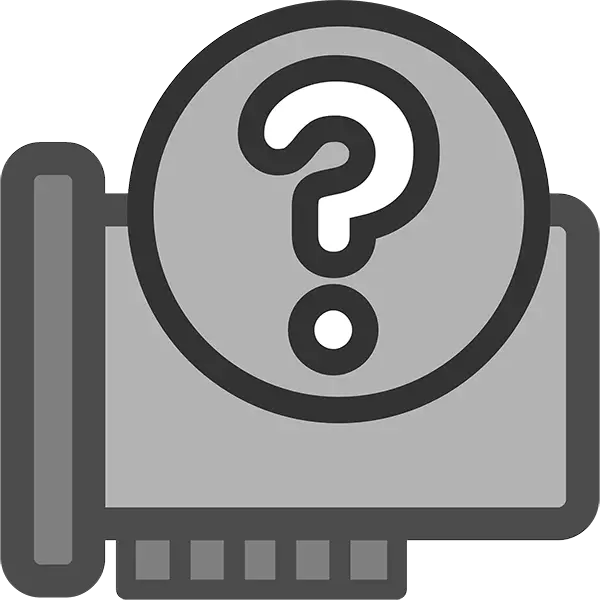
Bieži norādīts, kad pēc operētājsistēmas pārinstalēšanas vai jauna ierīces pievienošana, dators atsakās noteikt jebkuru aprīkojumu. Nezināma ierīce vai komponents var atpazīt lietotājam pēc iecelšanas veida, bet tas nedarbosies pareizi, jo trūkst piemērotas programmatūras. Šajā rakstā mēs analizēsim visas pašreizējās un efektīvās metodes šādas problēmas risināšanai.
Vadītāja meklēšanas opcijas nezināmām ierīcēm
Nezināma ierīce, neraugoties uz problēmu ar automātisku atpazīšanu sistēmā Windows, visbiežāk viegli identificēt. Šis process nav tik sarežģīts, kā šķiet, no pirmā acu uzmetiena, tomēr, atkarībā no izvēlētās metodes, tas var prasīt dažādas laika izmaksas. Tāpēc mēs vispirms iesakām iepazīties ar visām piedāvātajām iespējām, un pēc tam izvēlēties sev vislielāko gaismu un saprotamu sev.Skatiet arī: mēs atrisinām problēmu ar digitālās draivera paraksta verifikāciju
1. metode: Drivers instalēšanas programmas
Ir komunālie pakalpojumi, kas automātiski meklē un atjaunina visus datorā pieejamos draiverus. Protams, tie arī nozīmē selektīvu uzstādīšanu gadījumos, kad tas ir nepieciešams, lai atjauninātu ne visas sistēmas un savienotas sastāvdaļas, bet tikai definēts. No lietotāja nav nepieciešamas papildu darbības, kas nav arī instalācijas skenēšanas un apstiprināšanas uzsākšana.
Katrai šādai programmai ir datu bāze par vadītājiem tūkstošiem ierīču, un tas ir no tās pilnīguma, kas ir atkarīga efektivitātes rezultātu. Mūsu vietnē jau ir izstrādājums, kurā šajos nolūkos ir izvēlēta labākā programmatūra.
Lasīt vairāk: labākās programmas instalēšanai draiveri
Ir pierādīts, ka DriverPack risinājums un Drivermax, apvienojot lietotājam draudzīgu interfeisu un atbalstu milzīgajam ierīču skaitam. Ja jūs nolemjat izvēlēties vienu no tiem un vēlaties veikt kompetentu vadītāja meklēšanu problēmu aprīkojumu, mēs iesakām iepazīstināt materiālus, kas izskaidro darba principu ar otru lietderību.
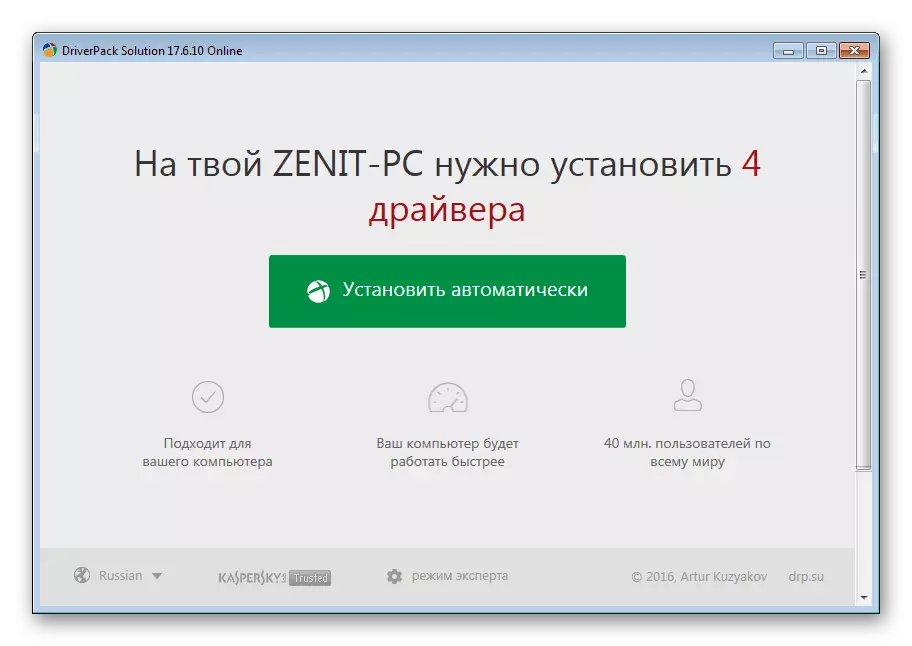
Lasīt vairāk:
Kā instalēt vai atjaunināt draiverus, izmantojot DriverPack risinājumu
Instalējiet un atjauniniet draiverus caur Drivermax
2. metode: Iekārtas ID
Katra rūpnīcā ražotā ierīce saņem personīgo rakstzīmju kodu, kas nodrošina šī modeļa unikalitāti. Šo informāciju papildus tiešajam galamērķim var izmantot, lai meklētu vadītāju. Faktiski šī iespēja ir tieša aizvietošana iepriekšējam, tikai visas darbības, ko jūs pildīsiet sevi. ID var apskatīt ierīces pārvaldniekā un pēc tam izmantojot īpašus tiešsaistes pakalpojumus ar vadītāja datu bāzēm, atrast programmatūru nezināmu OS iekārtu.

Viss process ir ļoti vienkāršs, un vairumā gadījumu aizņem mazāk laika nekā pirmais veids, jo visas darbības ir vērstas uz konkrētas komponenta vadītāja atrašanu, nevis pēc kārtas. Galvenais ir izmantot drošas un pierādītas vietas bez vīrusiem un ļaunprātīgas programmatūras, kas bieži vien vēlas inficēt tādus svarīgus sistēmas failus kā vadītājiem. Tas ir paplašināts par to, kā atrast tiesības caur identifikatoru, lasīt citā rakstā.
Lasīt vairāk: meklēt aparatūras draiveri
3. metode: Ierīces pārvaldnieks
Dažos gadījumos izrādās pietiekams, lai izmantotu iebūvēto Windows uzdevumu pārvaldnieka rīku. Viņš pats zina, kā meklēt vadītāju internetā, vienīgā atšķirība, ka izrādās ne vienmēr veiksmīgi. Tomēr mēģiniet izpildīt instalāciju nebūs grūti, jo tas aizņem ne vairāk pāris minūtes un novērš nepieciešamību sekot visiem iepriekš minētajiem ieteikumiem. Ja vēlaties uzzināt par šo metodi, izlasiet šādu rakstu.
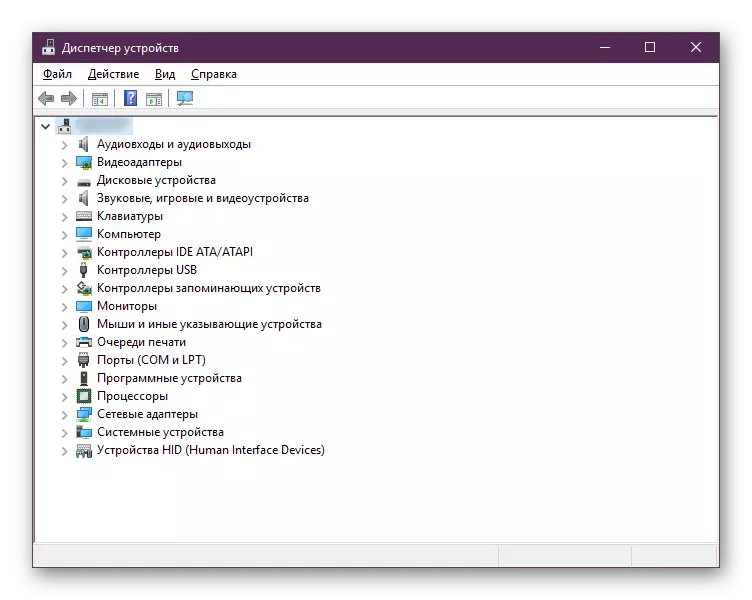
Lasīt vairāk: draiveru instalēšana ar standarta Windows rīkiem
Lūdzu, ņemiet vērā, ka dažreiz šāda draivera instalēšana var nebūt pietiekami - tas ir atkarīgs no tā, kura ierīce tiek uzskatīta par nezināmu datorā. Piemēram, ja tas ir komponents ar papildu zīmolu programmatūru, tā saņems tikai vadītāja pamata versiju, kas nepieciešama, lai atpazītu ierīces sistēmu un strādātu tajā. Mēs runājam par vadības un precizējošām programmām, kas ir paredzēts, lai būtu atļauta starp video kartēm, printeriem, pelēm, tastatūrām utt. Šādā situācijā pēc minimālā draivera instalēšanas jūs varat papildus lejupielādēt programmatūru no izstrādātāja tīmekļa vietnes, kas jau zinot, kāda iekārta tika uzskatīta par nezināmu.
Secinājums
Mēs pārskatījām pamata ērtus un efektīvus veidus, kā meklēt ierīci, kas nav zināma Windows. Vēlreiz mēs vēlamies jums atgādināt, ka tie nav tikpat efektīvi, tāpēc pēc pirmā neveiksmīgā mēģinājuma izmantošana citām ierosinātajām iespējām.
